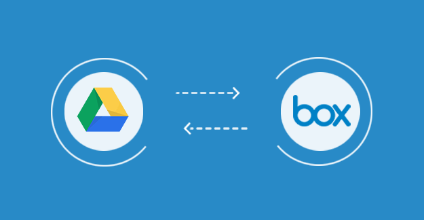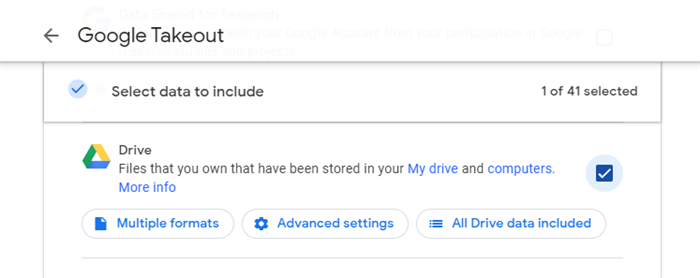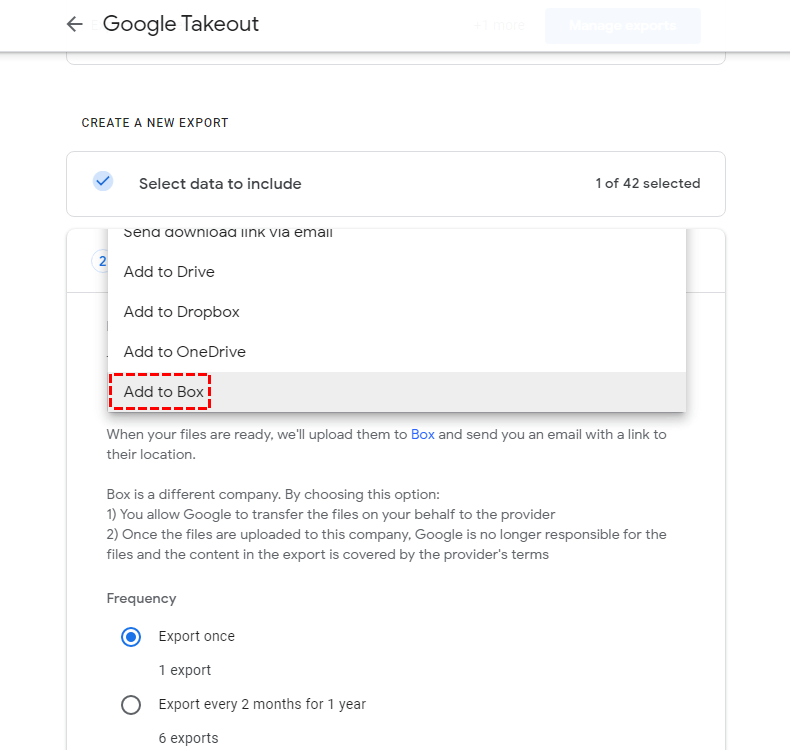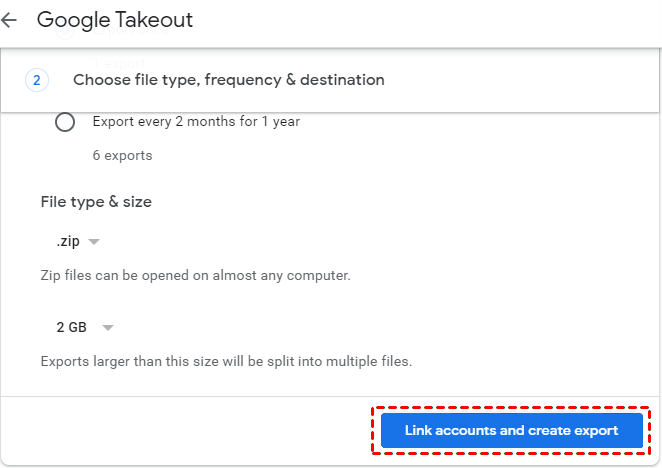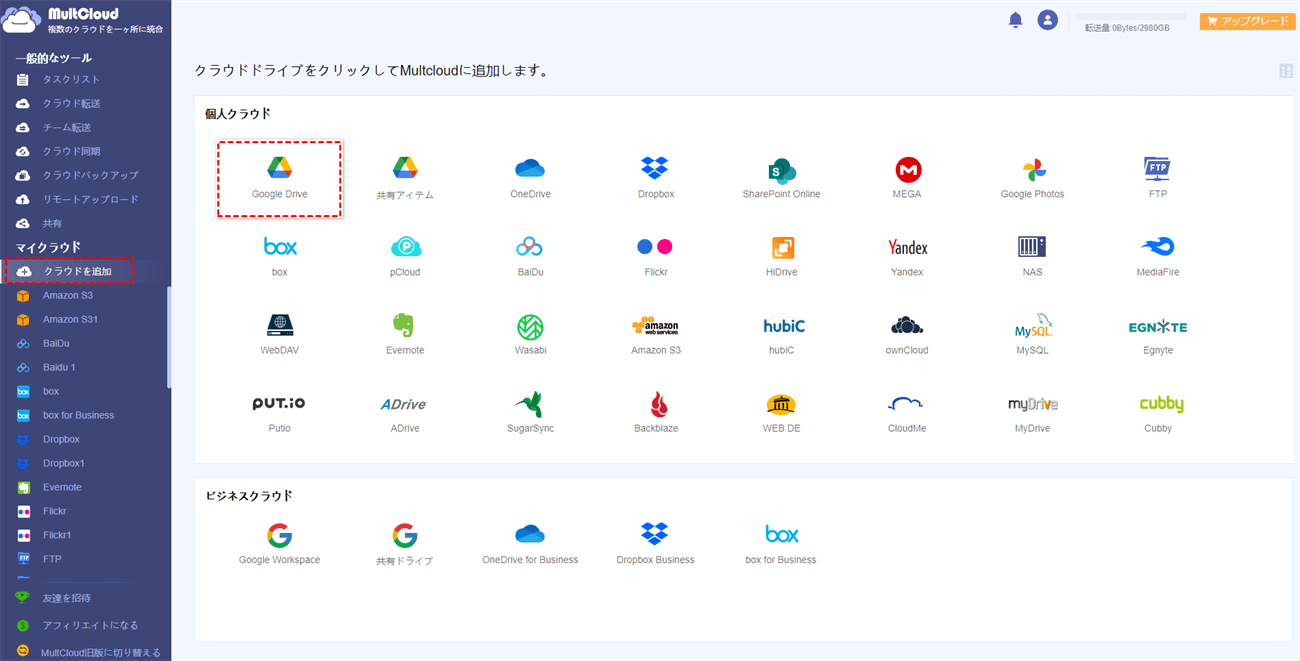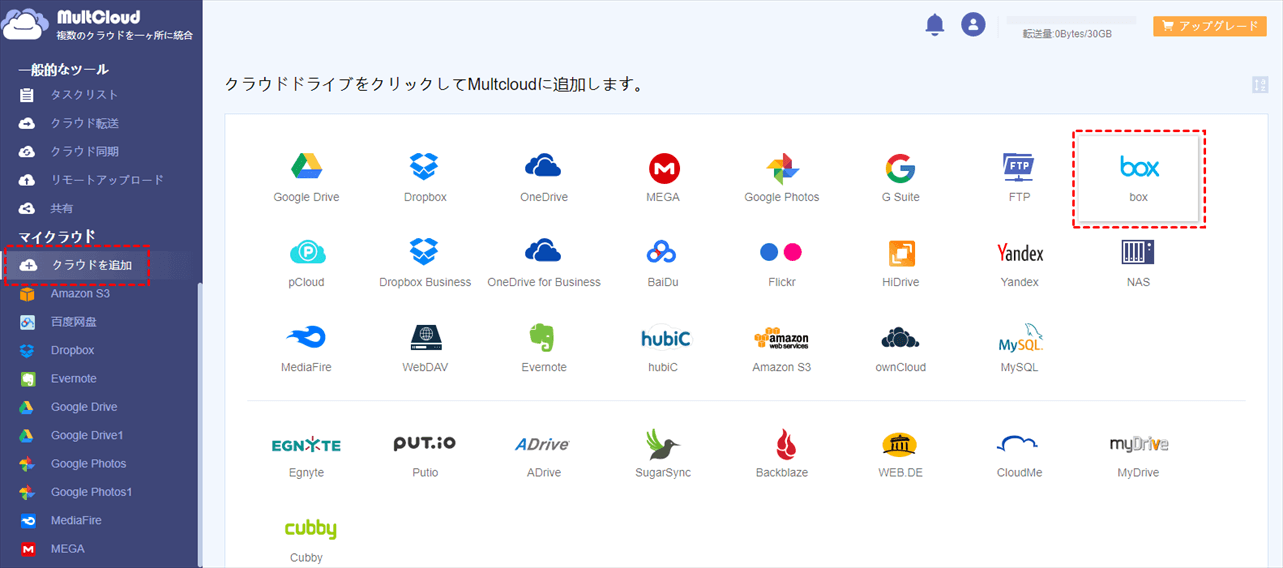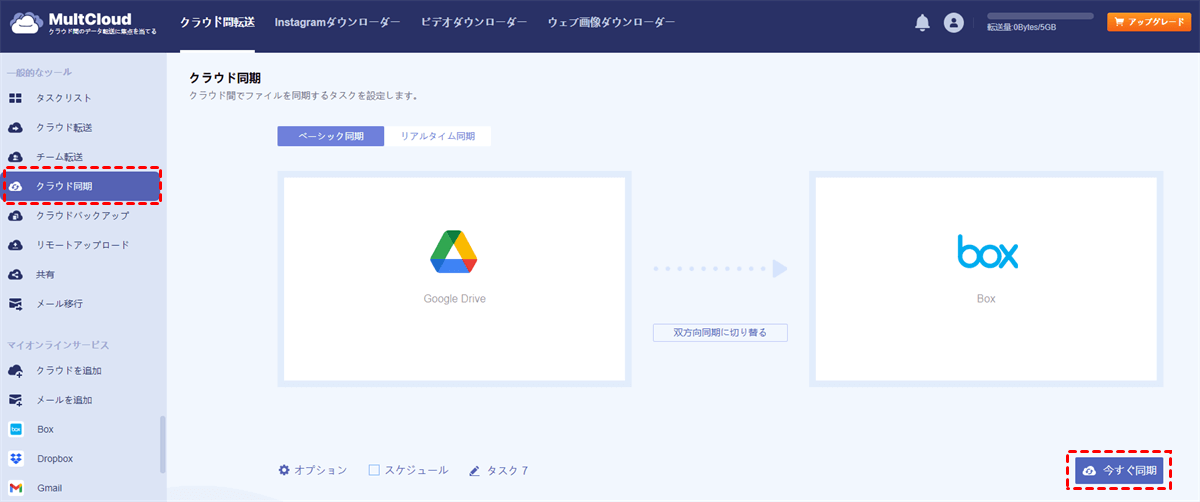クイック検索:
GoogleドライブとBoxの同期は可能ですか?
「GoogleドライブアカウントのデータをBoxのデータと同期する方法を教えてください。仕事の必要性により、GoogleドライブのファイルをBoxに同期して両方のアカウントのデータを同時に使用しています。知っている人はどなたか教えてください。ありがとうございます!」
なぜGoogleドライブとBoxの同期が必要ですか?
GoogleドライブとBoxは人気のある2つのクラウドストレージソリューションであり、ファイルを保存する場所を提供し、コラボレーションのプラットフォームを提供しています。多くの人がGoogleドライブ vs Boxを比較して勝者を決めようとしますが、GoogleドライブとBoxの効果的な組み合わせがユーザーにさまざまな機能とサービスをもたらすことを知りません。
- ユーザーは、Googleドライブが提供する15GBの無料ストレージとBoxが提供する10GBを同時利用することができます。
- ユーザーは、Gmail、Drive、Docs、Sheets、Slides、Forms、Sites、Calendar、Chat、MeetなどのGoogleアプリケーションを使用して、ビジネスのコラボレーションをより簡単に、効率的に、効果的に行うことができます。
- ユーザーは、より多くのデータを同期し、より大きなファイルをクラウドにアップロードすることができます。
- ユーザーは、Boxが提供するより安全なファイル共有サービスを利用することができます。共有ファイルにパスワードを設定することができます。
- ユーザーは、ファイルを保護するためにBoxでより安全なパスワードを設定することができます。
GoogleドライブとBoxの同期のための2つの方法
GoogleドライブからBoxへのファイル同期のニーズは、異なるユーザーによって異なる理由があります。しかし、どのような理由であっても、Googleドライブのファイルを簡単かつ安全にBoxに同期する方法について疑問に思うかもしれません。本記事で提供されている以下の2つの方法を使用すれば、データ同期操作を簡単に完了することができます。
1. Google Takeoutを使用してGoogleドライブからBoxへの同期を実行する
常にGoogle DriveからBoxへのファイルの同期が必要ない場合は、GoogleのGoogle Takeout機能を使用して、Google DriveのコンテンツをBoxに移動することができます。これにより、Google Driveの内容が指定した場所(この場合はBox)にコピーされます。
ステップ1: ウェブブラウザでGoogle Takeoutを訪れ、ログインします。
ステップ2: 最初に行うことは「すべて選択解除」をクリックし、下にスクロールして「Drive」のチェックボックスを選択します。
注意: "すべてのドライブデータが含まれています" をクリックして、無視する特定のフォルダを選択したり、Boxとの同期を行うフォルダを選択することもできます。
ステップ3: 一番下までスクロールして、エクスポートオプションを選択するために "b" を選択します。ここで "配送方法" でBoxを選択します。
ステップ4: "頻度" はOnce、"ファイルタイプ" はZIPにする必要があります。Boxアカウントの空き容量はいくつありますか?そのサイズに合わせて選択してください。デフォルトは2 GBです。
ステップ5: "エクスポートの作成" をクリックします。
この方法を使用する際には、以下の注意点に注意する必要があります:
- Google Takeoutは、共有されたファイルやフォルダを転送しません。Boxに共有ドキュメントを同期するには、まずShared With MeをMy Driveに追加する必要があります。
- エクスポートのサイズに応じて、移行プロセスには数日かかる場合があります。
- Google Takeoutは、個々のファイルやフォルダではなく、1つ以上のアーカイブをエクスポートします。Boxでドキュメントを使用するには、まずそれらを解凍して再編成する必要があります。
- このプロセスでは "Google Takeout が機能しない" の問題が発生することがあります。
2. GoogleドライブからBoxへの同期を自動的に実行する
MultCloud では、複数の Google ドライブアカウントと Box アカウントのファイルを簡単に同期・共有することができ、また、Google ドライブから Box アカウントへのファイルの移動も容易に行うことができます(または Box から Google ドライブアカウントへの移動)また、Google ドライブアカウントから Box アカウント(または Box アカウントから Google ドライブアカウント)へのファイルのコピー/転送、同期、バックアップも可能です。
- 自分が所有しているドキュメントおよび共有されているドキュメントを同期し、完全に自動化されています。
- Google ドライブの変更があるたびに、それらの変更がリアルタイムで Box に同期されます。
- ユーザーの同期ニーズに最大限対応するために、10 個の同期モードが提供されます。
- オンラインで動作するため、移行が実行中でもブラウザを閉じたり、コンピュータをシャットダウンしたりすることができます。
- セットアップが迅速で動作が速いです。
移行ではなく、Google ドライブのファイルを Box に同期したい場合は、MultCloud の "クラウド同期" ソリューションを使用することができます。詳細な同期手順については、この Google ドライブから Box への同期ガイドをご覧ください。
ステップ1. MultCloud アカウントを作成します。メールで登録するか、Facebook または Google アカウントで認証ログインすることができます。
ステップ2. "クラウドを追加" ボタンをクリックし、リストから Google ドライブを選択して追加します。
ステップ3. Box を追加する場合も同様の方法で MultCloud に追加します。
注意:MultCloudには追加できるクラウドドライブの数に制限がありませんので、お好きなだけクラウドアカウントを追加することができます。これにより、同じインターフェースから複数のクラウドストレージアカウントを管理できます。
ステップ4. "クラウド同期" をクリックして同期インターフェースに入ります。ソースとしてGoogleドライブまたはそのフォルダを選択し、宛先としてBoxまたはそのフォルダを選択し、"今すぐ同期" ボタンをクリックして処理が完了するのを待ちます。
備考:
- 自動ファイル転送は "スケジュール" で設定する必要があります。
- 他の同期モード、メール通知、ファイルフィルタリングオプションは "オプション" でも利用できます。
- Googleドライブの「共有フォルダ」をBoxと同期するには、事前に共有フォルダをMultCloudに追加する必要があります。
結論
上記の2つの方法を使用することで、GoogleドライブからBoxへの同期が完了します。前者は一度に少量のデータを同期するのに適しており、後者はリアルタイムで大量のデータを同期するのに適しています。上記の手順からわかるように、MultCloudの助けを借りれば、GoogleドライブをBoxと簡単に同期することができます。さらに、MultCloudはクラウド転送、チーム転送、クラウドバックアップ、およびリモートアップロードなどの他の主要機能も提供しています。
これらの主要機能を使用すると、ファイルを直接クラウド間で転送したり、他のクラウドにバックアップしたり、URL、トレントファイル、またはマグネットリンクを解析してクラウドにリモートアップロードしたりすることができます。クラウドサービス間でファイルをより良く移動させたり、トレントを直接Googleドライブにダウンロードしたりする場合に便利です。
MultCloudがサポートするクラウド
-
Google Drive
-
Google Workspace
-
OneDrive
-
OneDrive for Business
-
SharePoint
-
Dropbox
-
Dropbox Business
-
MEGA
-
Google Photos
-
iCloud Photos
-
FTP
-
box
-
box for Business
-
pCloud
-
Baidu
-
Flickr
-
HiDrive
-
Yandex
-
NAS
-
WebDAV
-
MediaFire
-
iCloud Drive
-
WEB.DE
-
Evernote
-
Amazon S3
-
Wasabi
-
ownCloud
-
MySQL
-
Egnyte
-
Putio
-
ADrive
-
SugarSync
-
Backblaze
-
CloudMe
-
MyDrive
-
Cubby